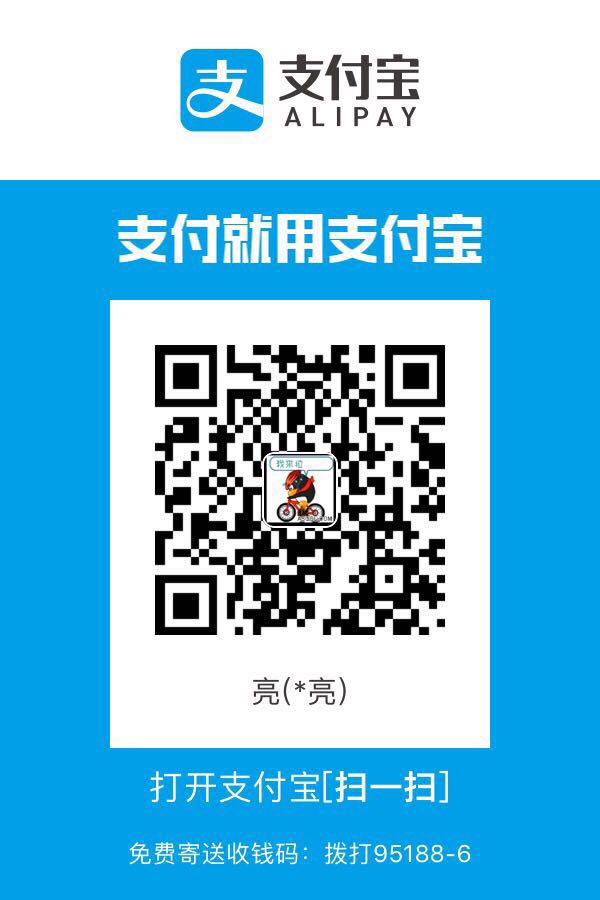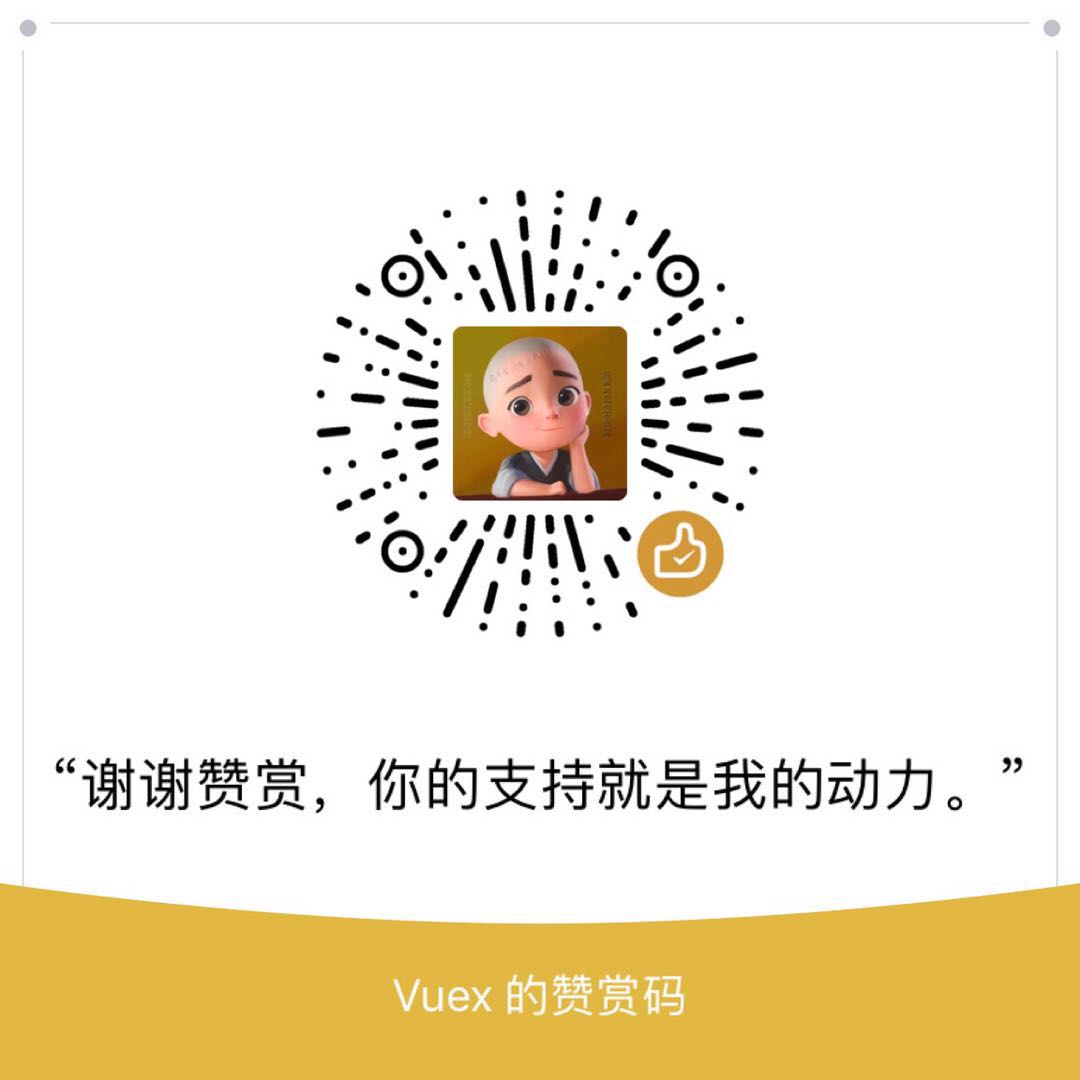1.安装 jenkins
1>通过 yum 安装及其卸载(推荐)
#yum安装 (yum的repos中默认是没有Jenkins的,需要先将Jenkins存储库添加到yum repos)
1>cd ~ //回到主目录进行安装 jenkins
2>sudo wget -O /etc/yum.repos.d/jenkins.repo http://pkg.jenkins.io/redhat-stable/jenkins.repo //#添加Yum源
3>sudo rpm --import https://pkg.jenkins.io/redhat-stable/jenkins.io.key //#导入密钥
4>sudo yum install -y jenkins // 安装jenkins(稳定版)
5>yum install jenkins --nogpgcheck // 跳过公钥检查安装
//yum卸载
1>service jenkins stop //先停止运行 jenkisn
2>yum clean all //移除文件
3>yum -y remove jenkins //卸载 jenkins
4>手动删除jenkins配置文件(/var/lib/jenkins/) //卸载不干净可采用此方法2>rpm 安装 jenkins
//rpm安装(各个版本地址 https://pkg.jenkins.io/)
1>wget https://pkg.jenkins.io/redhat/jenkins-2.156-1.1.noarch.rpm
2>rpm -ivh jenkins-2.156-1.1.noarch.rpm
//卸载rpm方式安装的jenkins
1>rpm -ql jenkins
2>rpm -ql jenkins //检查是否卸载成功:
3>find / -iname jenkins | xargs -n 1000 rm -rf //彻底删除残留文件###
2.配置 jenkins 权限和修改端口
- 修改用户为 root(为了不因为权限出现各种问题,这里直接使用 root,防止端口号冲突改为 8081)
1>[root@localhost ~] vim /etc/sysconfig/jenkins
2>修改其中的2处为(防止权限问题)
JENKINS_USER="root"
JENKINS_PORT="8081"- 修改目录权限
1>[root@localhost ~] chown -R root:root /var/lib/jenkins
2>[root@localhost ~] chown -R root:root /var/cache/jenkins
3>[root@localhost ~] chown -R root:root /var/log/jenkins
//jenkins常用目录
(1)/usr/lib/jenkins/ #jenkins安装目录,WAR包会放在这里.
(2)/etc/sysconfig/jenkins #jenkins配置文件,“端口”,“JENKINS_HOME”等都可以在这里配置。
(3)/var/lib/jenkins/ #默认的JENKINS_HOME,jenkins根目录。
(4)/var/log/jenkins/jenkins.log #Jenkins日志文件。- 查看 java 的安装路径
//查看 java
[root@VM-0-7-centos ~]# ls -l /usr/bin/java
看到 /usr/bin/java 指向了 /etc/alternatives/java,很遗憾,还不是我们要找的真正路径
//JDK 真正所在的地方 (/usr/lib/jvm/java-1.8.0-openjdk-1.8.0.272.b10-1.el7_9.x86_64)
[root@VM-0-7-centos ~]# ls -l /etc/alternatives/java
lrwxrwxrwx 1 root root 73 11月 21 20:30 /etc/alternatives/java -> /usr/lib/jvm/java-1.8.0-openjdk-1.8.0.272.b10-1.el7_9.x86_64/jre/bin/java
- 为 jenkins 添加 java 安装路径(注意不同版本 jenkins 对 jdk 的版本适配不同)
1>[root@localhost ~] vim /etc/init.d/jenkins
2>找到以下
candidates="
/etc/alternatives/java
/usr/lib/jvm/java-1.8.0/bin/java
/usr/lib/jvm/jre-1.8.0/bin/java
/usr/lib/jvm/java-11.0/bin/java
/usr/lib/jvm/jre-11.0/bin/java
/usr/lib/jvm/java-11-openjdk-amd64
/usr/bin/java
"
3>在 “/usr/bin/java” 前面添加一行:
/usr/lib/jvm/java-1.8.0-openjdk-1.8.0.352.b08-2.oc8.x86_64/jre/bin/java (java安装路径)
4>最终如下:
candidates="
/etc/alternatives/java
/usr/lib/jvm/java-1.8.0/bin/java
/usr/lib/jvm/jre-1.8.0/bin/java
/usr/lib/jvm/java-11.0/bin/java
/usr/lib/jvm/jre-11.0/bin/java
/usr/lib/jvm/java-11-openjdk-amd64
/usr/lib/jvm/java-1.8.0-openjdk-1.8.0.352.b08-2.oc8.x86_64/jre/bin/java #新添加的
/usr/bin/java
"3.启动 jenkins 服务(默认端口是 8080,目前已经修改为 8081)
1>[root@localhost ~]# systemctl start jenkins.service //启动 jenkins 服务
2>[root@localhost ~]# chkconfig jenkins on //将Jenkins服务设置为开机启动
3>web访问页面: ip+端口
#jenkins启动/停止/重启
service jenkins start/stop/restart
#重载服务(由于前面修改了Jenkins启动脚本)
sudo systemctl daemon-reload
#查看 jenkins 信息
ps -ef | grep jenkins4.访问 jenkins
1>在 xshell 中输入命令查看登录密码
cat /var/lib/jenkins/secrets/initialAdminPassword2>浏览器中访问 jenkins
ip+端口号
5.jenkins 启动后的配置(必看)
jenkins 启动后,会遇到各种问题。比如下载插件慢,跨域页面 403,中文汉化等相关问题都可以在此篇文章找到解决方法,jenkins 基本配置。
##